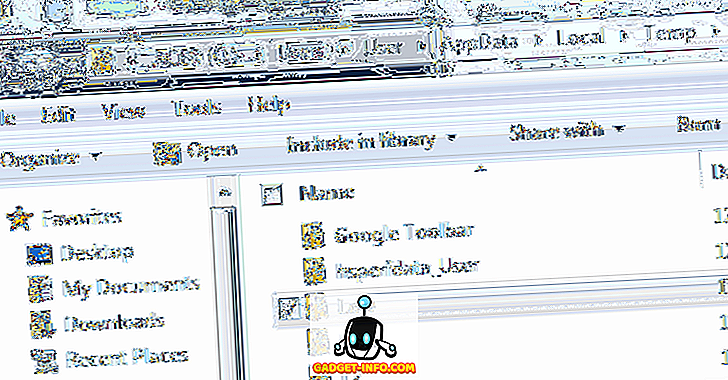Otkako je Siri lansiran 2011. godine, ljudi su tvrdili da virtualni asistent nije narastao u smislu svojih mogućnosti, ali sve što se mijenja s iOS-om 10. Duhoviti (često do neugodnog) asistenta napokon je otvoren za treće strane, tako da mogu integrirati svoje aplikacije sa Siri naredbama, dopuštajući virtualnom pomoćniku da se pokaže korisnijim i manje varljivim. Ako ste nadogradili postojeći iPhone na iOS 10 ili ste kupili novi iPhone 7 ili iPhone 7 Plus, svakako biste trebali početi više koristiti Siri. Također dostupan u MacOS Sierra, Siri na Macu će vam zasigurno pomoći da poboljšate svoj tijek rada i na prijenosnom računalu. Dakle, u ovom članku dijelimo s vama 26 kul Siri trikova koje biste svakako trebali isprobati u iOS 10 na vašem iPhoneu iu MacOS Sierri na vašem Macu.
1. Koristite Siri za slanje Messages WhatsApp
Da, Siri je uvijek bio u mogućnosti koristiti zadanu aplikaciju Messages za slanje poruka (iMessage ili SMS) vašim kontaktima, ali sada ( napokon!) Možete je koristiti za slanje WhatsApp poruka. Da biste koristili ovu značajku, provjerite jeste li ažurirali WhatsApp na najnoviju dostupnu verziju. Zatim idite na Postavke -> Siri -> Podrška za aplikacije i uključite prekidač pored " WhatsApp ". Zatim slijedite korake u nastavku za slanje poruka pomoću usluge WhatsApp:
1. Pokrenite Siri i recite „ Pošalji poruku s WhatsApp “. Očito, zamijenite “contact_name” s imenom osobe kojoj želite poslati poruku. U mom slučaju šaljem poruku Rupeshu. Siri će vas potom uputiti da joj kažete što je poruka, jednostavno izgovorite poruku.

2. Zatim će Siri nastaviti s potvrdom ako želite poslati poruku, jednostavno recite "Da" i vaša poruka će biti poslana.

Dakle, sada možete koristiti Siri za slanje WhatsApp poruke svojim kontaktima s lakoćom.
2. Koristite Siri da biste nazvali Ubera
Uber je još jedna aplikacija treće strane koja je brzo omogućila podršku za Siri u svojoj aplikaciji za iOS, što je olakšalo pozivanje Ubera na vašu lokaciju. Morat ćete ažurirati Uber na njegovu najnoviju dostupnu verziju, a zatim omogućiti Uber u odjeljku Podrška za aplikacije Sirija tako da odete na Postavke -> Siri -> Podrška aplikacije i uključite prekidač pored " Uber ". Da biste pozvali Ubera pomoću usluge Siri, jednostavno slijedite korake u nastavku:
1. Pokrenite Siri i recite " Nazovi Ubera ". Siri će vas pitati koju vrstu Uber-a želite nazvati, jednostavno izgovorite onu koju želite, ili dodirnite ime na popisu.
2. Siri će vam zatim reći koliko će vremena trebati Uberu da dođe do vas, zajedno s vozarinom za putovanje. Ako Siri odgovorite s "Da", nastavit će se tražiti vožnju iz Uber aplikacije, a ako odlučite ne uzeti Uber, možete jednostavno odgovoriti s "Ne".

Napomena: Postoji mnogo više aplikacija koje podržavaju Siri u iOS 10, kao što su Lyft, Square Cash, Between, LinkedIn, Map My Run, Discover Mobile, Zenly, Canva, Roll, Swingmail i drugo.
3. Uzmi me pijan
Ovo je zabavna naredba na koju Siri odgovara na pametan način, ali istovremeno pruža i koristan odgovor. Dakle, sljedeći put kad se vraćate kući iz barova s prijateljima, jednostavno pokrenite Siri i recite: „Pijte me, ja sam kod kuće“, i nastavite s taksijem kući, umjesto da se vozite.

4. Hej Siri, kako je to biti ti
Ako vam je dosadno i ako se želite zabaviti, uvijek možete razgovarati sa Sirijem. Virtualni pomoćnik dolazi s nekim stvarno duhovitim odgovorima. Jedna takva naredba koju možete isprobati, pita Siri kako je to biti ona. Jednostavno pokrenite Siri i recite "Hej Siri, kako je to biti ti?".

5. Potražite Tweets
Ako ste povezali svoj račun na Twitteru na svom iPhoneu, možete zatražiti od Sirija da traži određene tweetove od određenih korisnika. Na primjer, možete reći " Traži za tweets od Beebom ", a Siri će prikazati popis najnovijih tweetova iz @BeebomCo ručke, točno unutar Siri prozora. Možete čak i dotaknuti pojedinačne rezultate kako biste otvorili puni tweet unutar prozora Siri, zajedno s opcijom pregleda Twittera na Twitteru.

Napomena: Mogućnost "Prikaz cvrkutati u Twitteru" radi samo s službenom Twitter aplikacijom, a ako koristite aplikaciju treće strane kao Tweetbot, Siri će otvoriti cvrkut na Twitter web-mjestu u Safariju.
6. Koristite Siri za prepoznavanje pjesama
Dakle, čujete stvarno dobru pjesmu i želite znati kako se ona zove? Vjerojatno ćete iskoristiti Shazam da to otkrijete. Međutim, nema potrebe za dodatnom aplikacijom za tu značajku. Siri automatski spaja Shazam (čak i bez aplikacije) i može prepoznati pjesme pomoću Shazamove baze podataka. Da biste to učinili, sve što trebate učiniti je pokrenuti Siri i reći: " Koja je ovo pjesma?" „. Siri će početi slušati glazbu, i vrlo brzo, ona će vam dati rezultat od Shazama, a ako koristite Apple Music, možete ga čak i izravno prenijeti dodirivanjem ikone reprodukcije.

7. Diktat
Prilično sam siguran da znate da Siri može slati poruke koristeći iMessage (a sada i WhatsApp), međutim, ako propustite korištenje interpunkcije u Siriju, imate sreće, jer Siri može dodati i interpunkciju. Kada diktirate poruku ili poruku Siriju, jednostavno izgovorite imena željenih interpunkcijskih znakova, a Siri će automatski zamijeniti njihova imena s znakovima interpunkcije.
Dakle, ako želite dodati zarez, samo recite "zarez", "period" za "." I tako dalje. Pretpostavimo da želite poslati poruku s natpisom “Hej! Što se događa? ”, Možete reći“ Hej uskličnik Što je to znak pitanja ”, i Siri će ga automatski promijeniti u“ Hej! Što ima?". Cool, zar ne?

8. Stvaranje i uređivanje događaja u kalendaru
O čemu je riječ o virtualnom pomoćniku ako ne može zakazati i upravljati događajima za vas? Pa, Siri može sve to. Da biste stvorili kalendarski događaj, samo recite " Zakažite događaj na ", tako da ako želite zakazati događaj u 18 sati, možete reći "Zakažite događaj danas u 18 sati", a Siri će ga stvoriti umjesto vas.

Možete čak zatražiti od Sirija da uredi već postojeće događaje, tako što ćete jednostavno zatražiti da to učini. Recimo da smo željeli promijeniti događaj od 6 sati koji smo stvorili ranije, do 19 sati; možemo jednostavno reći: " Promijeni moj događaj od 6 sati u 7 sati ", a Siri će rado pristati.
9. Podsjeti me na ovo kasnije
Sigurno ste čuli za aplikaciju za spremanje veze pod nazivom Pocket. Pa, ovdje je uredan način da se Siri koristi za istu stvar, a još bolje, možete je koristiti za gotovo sve. Recimo da čitate bilješku, a želite je nastaviti čitati kasnije, samo pokrenite Siri i recite “Podsjeti me na to kasnije”, a Siri će je dodati u vaše Podsjetnike. Ako želite da vas se podsjeti u određeno vrijeme, možete reći nešto poput " Podsjeti me danas u 18 sati danas ", a Siri će postaviti podsjetnik koji će vas upozoriti u 18 sati. Možete jednostavno dodirnuti podsjetnik da biste otvorili bilješku koju ste htjeli pročitati.

Napomena: Korištenje usluge Siri za spremanje veza nije baš bolje od korištenja programa Pocket, jer dok Pocket preuzima veze kako biste ih mogli gledati izvan mreže, Siri će samo spremiti vezu, a za otvaranje web-stranice bit će vam potrebna veza s internetom u kasnijoj fazi.
10. Potražite usluge u blizini
Ako želite potražiti mjesta oko sebe, za to možete koristiti i Siri. Recimo da vozite, i shvaćate da imate malo plina, možete jednostavno lansirati Siri i reći: "Niska je benzina", ili " Niska je količina plina ", a Siri će pronaći i navedite najbliže benzinske postaje kako biste mogli dopuniti gorivo u automobilu. Ovo vrijedi i za druge usluge, uključujući ljekarne („Trebam Aspirin“) ili usluge poput vodoinstalatera / električara („Trebam dobrog električara“), itd. Slobodno eksperimentirajte s različitim uslugama i možda ćete biti iznenađeni na velike prijedloge s kojima Siri dolazi.

11. Postavke sustava za upravljanje
Dok Control Center čini vrlo lako kontrolirati postavke kao što su svjetlina zaslona, prekidač Bluetooth ili WiFi, ali što ako vozite? Siri može pomoći i ovdje. Jednostavno pokrenite Siri i recite " Uključi Bluetooth ", "Isključi Bluetooth", "Isključi WiFi" i tako dalje. Ako samo želite provjeriti je li WiFi ili Bluetooth uključen, možete pitati Siri “ Je li WiFi uključen? ", " Je li Bluetooth uključen? ", A Siri će vam reći je li to ili nije.

Možete čak i kontrolirati svjetlinu zaslona pomoću značajke Siri, izgovarajući " Povećanje / smanjenje svjetline ". Ako želite ići na ekstremne vrijednosti bez potrebe da stalno ponavljate naredbu, jednostavno recite "Povećajte svjetlinu na najvišu vrijednost" ili "Smanjite svjetlinu na najnižu vrijednost".

12. Pozovite kontakte na spikerfon
Siri može lako pozvati kontakte za vas, ali ako vozite, ili jednostavno trebate koristiti zvučnički telefon za razgovor s nekim, morate pritisnuti gumb zvučnika da biste ga omogućili. Ako želite da Siri to učini sam, jednostavno recite " Call on Speaker ", a Siri će obaviti vaš poziv na spikerfon. Polako, zar ne? Možete čak i reći nešto poput "Zovi i staviti ga na zvučnik." Kako bi postigli isti rezultat.

13. Rasporedite događaje u različitim vremenskim zonama
Ako pratite mnoge TV emisije kao što sam ja, šanse su da uvijek otkrijete vremensku razliku između zemlje u kojoj se emitira i vaše zemlje, tako da je možete uhvatiti na televiziji. To možete učiniti lakšim tako što ćete zamoliti Siri da zakaže događaj. Na primjer, recimo da događaj počinje u SAD-u u 10 sati ujutro, a ja sam u Indiji; Mogu jednostavno zamoliti Sirija da " Zakaže događaj u 10 sati PDT ", a Siri će ga automatski dodati prema indijskom standardnom vremenu. To je jedan trik koji će se svakako pokazati korisnim ljudima koji trebaju slijediti stvari u različitim vremenskim zonama.

14. Dodijelite odnose kontaktima
Dodjeljivanje odnosa kontaktima može vam olakšati pozivanje ili slanje poruka pomoću usluge Siri. Ako želite dodijeliti odnos kontaktu, jednostavno možete reći Siri koji je odnos. Na primjer, ako želim da Siri prepozna da je Kriti Gangwar moja sestra, mogu jednostavno lansirati Siri i reći: "Kriti Gangwar je moja sestra", i to će dodijeliti vezu kontaktu, tako da ću joj sljedeći put trebati nazvati., Mogu reći "Nazovi moju sestru", a Siri će znati koji kontakt koristiti.

15. Zatvorite Siri
Kada završite s korištenjem Siri-ja, njegovo otvaranje na zaslonu može biti prilično čudno, a ako ste u situaciji kada nije moguće pritisnuti gumb za početnu stranicu, jednostavno možete reći " Bye " Siriju i zatvorit će ga. automatski.

Siri na Macu
Lansiranjem macOS Sierra, Siri se probio u MacBookove i iMacove širom svijeta. Ali što može učiniti za vas na vašoj radnoj stanici? Pogledajmo neke korisne stvari koje Siri može učiniti na radnoj površini.
16. Pronađite datoteke
Siri možete koristiti za pronalaženje datoteka na Mac računalu. To se može koristiti kao naredba za pronalaženje svih vaših datoteka, a možete mu čak dodati i ograničenja, pronaći datoteke iz određenog vremenskog okvira. Na primjer, ako pokrenem Siri i kažem "Pronađi moje datoteke", prikazat će se sve datoteke koje imam na svom Macu. Međutim, ako samo želim vidjeti datoteke od prošlog tjedna, mogu reći " Pronađi moje datoteke od prošlog tjedna ", a Siri će prikazati samo one koje sam stvorio ili izmijenio u posljednjem tjednu.

17. Stvaranje bilješki
Možete čak koristiti Siri za izradu bilješki na vašem Mac računalu. Jednostavno pokrenite Siri, recite " Napravite bilješku pod nazivom Dnevno ažuriranje ", a Siri će izraditi bilješku s naslovom koji želite. Nakon što ste to učinili, možete dodati stvari u njega govoreći "Dodaj članak za pisanje", a budući da Siri može razumjeti kontekst, on će dodati napomenu koju je stvorio.

18. Pokrenite Apps
Siri možete koristiti i za pokretanje aplikacija na Mac računalu, baš kao i na vašem iPhoneu. Jednostavno pokrenite Siri i recite " Pokreni ", a Siri će pokrenuti aplikaciju za vas. To se može pokazati korisnim u određenim situacijama u kojima ne želite koristiti Spotlight da biste pronašli aplikaciju ili ako je Spotlight ne može indeksirati (događa se, ponekad).
19. Pronađite informacije o vašem Mac računalu
Siri na Macu je u osnovi sve o smanjenju broja klikova koje trebate napraviti kako biste postigli rezultat; zbog toga možete zatražiti od Sirija da vam ispriča detalje o vašem Macu. Sljedeći put kada želite saznati koliko slobodnog prostora imate na Macu, jednostavno pokrenite Siri i recite " Koliko je slobodnog prostora dostupno na mom Macu ", a Siri će vam reći koliko prostora ima imaš.

Napomena: Možete čak pitati Siri "Koliko je slobodnog prostora dostupno na mom iCloud računu".
20. Pronađite fotografije
Možete zamoliti Siri da pronađe fotografije iz određenih vremenskih razdoblja, jednostavno govoreći " Pronađi fotografije iz prošlog tjedna " i otvorit će aplikaciju Fotografije i prikazati samo fotografije koje su dodane prošlog tjedna. Ako koristite geo-označavanje, možete čak zatražiti od Siri da filtrira fotografije po lokacijama.

21. FaceTime s kontaktima
Ako neki od vaših kontakata također koriste Mac ili iPhone, možete koristiti FaceTime za pokretanje audiozapisa ili videopoziva s njima putem interneta. Međutim, ako ne želite pokrenuti aplikaciju FaceTime, potražite kontakt, a zatim nastavite s pozivom na njih, možete zamoliti Siri da to učini umjesto vas. Jednostavno pokrenite Siri i recite " FaceTime ", a Siri će započeti FaceTime poziv s kontaktom.
22. Pretraživanje slika s interneta
Još jedna dobra stvar koju Siri može učiniti na Macu je traženje slika s weba. Sljedeći put kada radite na izvješću i trebate mu dodati sliku pande (jer, zašto ne biste dodali sliku pande?), Jednostavno pokrenite Siri i zatražite da “ pretražite web” za slike Pande “. Siri će prikazati mrežu rezultata koje možete koristiti u izvješću.

23. Nađi raspored za svoj omiljeni sportski tim
Ako vam je teško zapamtiti raspored za svoj omiljeni tim, taj zadatak možete prenijeti na Siri. Jednostavno pokrenite virtualni pomoćnik i recite " Kada je sljedeća utakmica ", a Siri će vam dati datum i vrijeme sljedećeg meča koje će vaš omiljeni tim igrati.

24. Promijenite Postavke sustava na Mac računalu
Možete koristiti Siri na Macu za kontrolu i promjenu postavki sustava na vašem Mac računalu. Na primjer, ako želite uključiti Bluetooth ili WiFi, ili želite samo smanjiti ili povećati svjetlinu zaslona, možete zatražiti od Sirija da to učini umjesto vas. Možete čak pitati Siri je li određeni prekidač uključen ili ne, izgovarajući stvari poput "Je li Bluetooth uključen", " Je li WiFi uključen ", itd.

25. Kopirajte Siri odgovore kao fotografije
Sada kada znate kako možete koristiti Siri da biste dobili odgovore na razne upite, vrijeme je za uredan mali trik. Siri rezultate možete povući i ispustiti u aplikacije kao što su Notes da biste ih dodali u bilješku kao sliku. Ako ste tražili slike s weba, možete čak i povući i ispustiti sliku iz rezultata u aplikaciju u kojoj radite. Cool, zar ne? To će svakako olakšati stvaranje svih tih prezentacija i izvješća.

26. Dodajte Siri rezultate u centar za obavijesti
Za određene upite, kartice rezultata koje Siri vraća imaju ikonu plus u gornjem desnom kutu. Klikom na ovu ikonu plus rezultat će se dodati widgetu u Centar za obavijesti. Najbolji dio toga je što će se widget automatski ažurirati, pa ako pitate Siri o sljedećoj utakmici vašeg omiljenog tima i dodate rezultat u centar za obavijesti, widget će se automatski ažurirati kako bi odražavao rezultat nakon početka utakmice. Super, zar ne?

Koristite Siri kako biste poboljšali svoje iskustvo na iPhoneu i Macu
Siri je dugo bila nedovoljno potkovana. Srećom, iOS 10 sve to popravlja. Siri je već integriran u mnogo velikih aplikacija treće strane, a možemo očekivati da će uskoro doći još integracija. Osim toga, uz dostupnost Siri na iPhoneu i Macu, to bi mogao postati najlakši način za korištenje uređaja Apple. Jedina stvar koja mi nedostaje u Mac verziji Sirija je mogućnost interakcije sa Siri koristeći tekst. Nije uvijek moguće razgovarati s vašim prijenosnim računalom, au takvim bi slučajevima bilo mnogo bolje da postoji način za interakciju sa Sirijem tako da ga upišete.
Što misliš o Siri? Mislite li da bi Siri mogao postati standard za komunikaciju s vašim Apple uređajima? Voljeli bismo čuti vaše misli u odjeljku za komentare u nastavku.